win10如何彻底卸载最新补丁 win10怎样手动卸载自动更新的补丁
更新时间:2023-06-21 16:52:49作者:yang
win10如何彻底卸载最新补丁,随着Windows 10系统的不断升级,微软也推出了一系列的补丁来修复系统中的漏洞和bug,但是有时候这些补丁会引起一些不必要的问题,比如系统变慢、软件出现故障等。这时候我们需要彻底卸载这些补丁,或者手动卸载自动更新的补丁。本文将为大家介绍如何实现这一操作。
详细方法如下:
1、在win10系统下,按下WIN+X键。然后点击“程序和功能”,如下图。
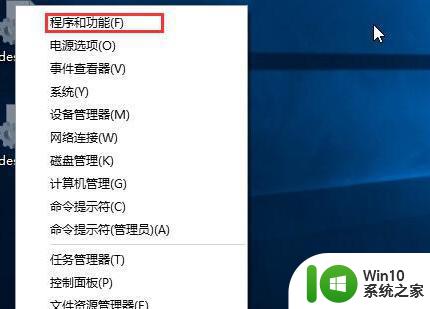
2、然后我们来到了传统卸载面板,我们点击查看已经安装的更新选项;。
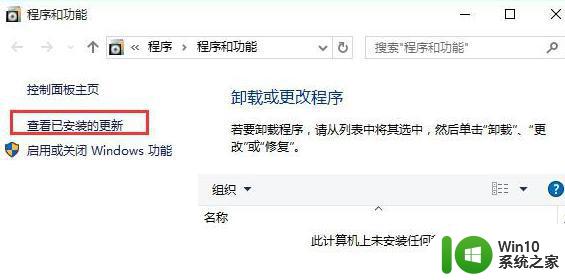
3、选择最近的更新,然后点击“卸载”按钮即可开始卸载。
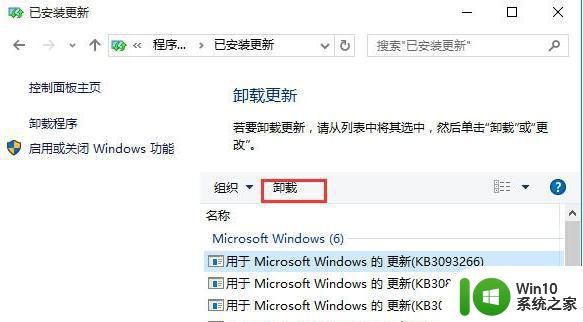
以上就是win10如何完全卸载最新补丁的全部内容,如果你遇到这种情况,可以按照这些步骤来解决,非常简单快捷。祝你好运!
win10如何彻底卸载最新补丁 win10怎样手动卸载自动更新的补丁相关教程
- win10更新补丁如何卸载 win10补丁如何卸载
- win10强制卸载更新补丁的图文教程 如何手动卸载Win10系统更新补丁
- win10电脑卸载更新补丁步骤 win10系统更新补丁怎么卸载
- win10卸载kb4131372补丁的方法 怎样卸载win10系统kb4131372补丁
- win10卸载更新补丁的方法 win10怎么删除更新补丁
- win10补丁没有卸载选项如何恢复 win10补丁无法卸载怎么办
- win10无法卸载kb5008212补丁的解决方法 win10kb5008212补丁卸载不了如何修复
- win10补丁无法卸载处理方法 win10补丁卸载不掉怎么解决
- win10彻底关闭自动更新补丁怎么关闭 win10如何永久关闭自动更新补丁
- win10补丁无法卸载怎么办解决办法 win10补丁卸载失败的原因和解决办法
- win10电脑中kb3177467补丁无法卸载怎么处理 win10电脑kb3177467补丁无法卸载解决方法
- win10手动检查补丁更新的教程 win7系统手动检查补丁更新的方法
- win10玩只狼:影逝二度游戏卡顿什么原因 win10玩只狼:影逝二度游戏卡顿的处理方法 win10只狼影逝二度游戏卡顿解决方法
- 《极品飞车13:变速》win10无法启动解决方法 极品飞车13变速win10闪退解决方法
- win10桌面图标设置没有权限访问如何处理 Win10桌面图标权限访问被拒绝怎么办
- win10打不开应用商店一直转圈修复方法 win10应用商店打不开怎么办
win10系统教程推荐
- 1 win10桌面图标设置没有权限访问如何处理 Win10桌面图标权限访问被拒绝怎么办
- 2 win10关闭个人信息收集的最佳方法 如何在win10中关闭个人信息收集
- 3 英雄联盟win10无法初始化图像设备怎么办 英雄联盟win10启动黑屏怎么解决
- 4 win10需要来自system权限才能删除解决方法 Win10删除文件需要管理员权限解决方法
- 5 win10电脑查看激活密码的快捷方法 win10电脑激活密码查看方法
- 6 win10平板模式怎么切换电脑模式快捷键 win10平板模式如何切换至电脑模式
- 7 win10 usb无法识别鼠标无法操作如何修复 Win10 USB接口无法识别鼠标怎么办
- 8 笔记本电脑win10更新后开机黑屏很久才有画面如何修复 win10更新后笔记本电脑开机黑屏怎么办
- 9 电脑w10设备管理器里没有蓝牙怎么办 电脑w10蓝牙设备管理器找不到
- 10 win10系统此电脑中的文件夹怎么删除 win10系统如何删除文件夹
win10系统推荐
- 1 戴尔笔记本ghost win10 sp1 64位正式安装版v2023.04
- 2 中关村ghost win10 64位标准旗舰版下载v2023.04
- 3 索尼笔记本ghost win10 32位优化安装版v2023.04
- 4 系统之家ghost win10 32位中文旗舰版下载v2023.04
- 5 雨林木风ghost win10 64位简化游戏版v2023.04
- 6 电脑公司ghost win10 64位安全免激活版v2023.04
- 7 系统之家ghost win10 32位经典装机版下载v2023.04
- 8 宏碁笔记本ghost win10 64位官方免激活版v2023.04
- 9 雨林木风ghost win10 64位镜像快速版v2023.04
- 10 深度技术ghost win10 64位旗舰免激活版v2023.03